Annuncio pubblicitario
Google Calendar è senza dubbio il modo più semplice, intuitivo e versatile per organizzare la giornata. L'unico problema che potresti riscontrare è sincronizzarlo su tutti i tuoi dispositivi. Mentre questo è assolutamente semplice quando si utilizza Android e abbastanza facile da visualizzare in un browser su un PC, la sincronizzazione con altre piattaforme non è sempre così ovvia.
Ecco come sincronizzare Google Calendar su più piattaforme diverse.
Una rapida storia di sincronizzazione
La sincronizzazione del tuo account Google è diventata più difficile quando Google ha deciso di interrompere il supporto di Google Sync per account standard alcuni anni fa. Questo servizio consente agli utenti di sincronizzare gli account Google con i dispositivi tramite il protocollo ActiveSync di Microsoft Exchange. Tuttavia, Google ha iniziato a eliminare gradualmente la sincronizzazione a partire dal 30 gennaio, 2013. La società ora fa affidamento su uno standard diverso chiamato CalD
Come sincronizzare Gmail, Google Calendar e altro con il tuo computer LinuxUn buon numero di utenti apprezza molto i servizi forniti da Google, inclusi email, calendari, attività, documenti e molto altro ancora. Ma gli utenti Linux adorano anche le loro applicazioni desktop e il modo in cui si integrano molto ... Leggi di più AV Come sincronizzare Gmail, Google Calendar e altro con il tuo computer LinuxUn buon numero di utenti apprezza molto i servizi forniti da Google, inclusi email, calendari, attività, documenti e molto altro ancora. Ma gli utenti Linux adorano anche le loro applicazioni desktop e il modo in cui si integrano molto ... Leggi di più .Ciò significa che ci sono un sacco di istruzioni ormai obsolete per la sincronizzazione con Google Calendar (e altri servizi Google) che non sono più corrette. Se inizi a leggere una guida alla sincronizzazione con Google e ti consiglia di selezionare Microsoft Exchange in un menu di opzioni, vai avanti. Questo metodo non funziona più per il tuo account gratuito standard.
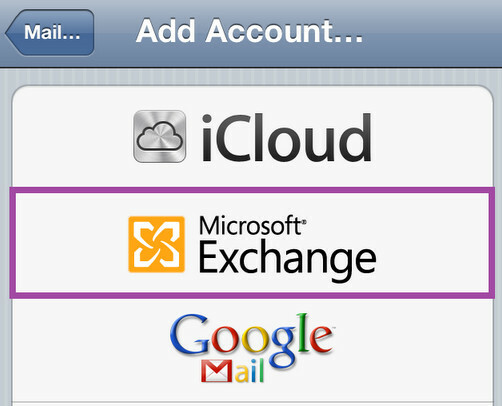
tranne se sei un utente di Google Apps La guida gratuita per il tuo iPadL'iPad è un lettore di e-book, un giornale, un centro di intrattenimento e una workstation. Questo dispositivo può fare molto in un pacchetto molto piccolo. Leggi di più per affari, governo e istruzione. Questi servizi a pagamento mantengono la funzionalità di Google Sync e, come tali, le vecchie istruzioni rimangono valide. Gli abbonati a Google Apps hanno anche accesso alla documentazione di supporto con le istruzioni per connettere Google Sync a varie piattaforme.
Questo articolo presuppone che tu non sia un utente di Google Apps e quindi abbia poche opzioni per sincronizzare il tuo Google Calendar.
Windows 7, 8, 10 e Outlook.com
Prima del rilascio di Windows 8.1, era difficile sincronizza Google Calendar con l'app Calendario di Windows 8 Come sincronizzare gli appuntamenti di Google Calendar con Windows 8Microsoft ti incoraggia a utilizzare l'app di calendario predefinita di Windows 8. Ti mostriamo come accedere a Google Calendar in Windows 8 in modo semplice. Leggi di più .
Tuttavia, puoi Visualizza il tuo Google Calendar in Outlook. Apri Google Calendar in un browser, quindi apri le impostazioni del calendario utilizzando la casella a discesa (screenshot, di seguito).
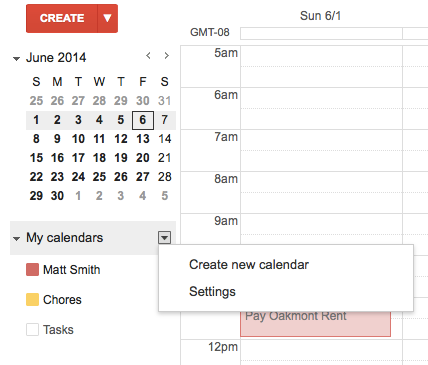
Trova il calendario che vuoi vedere in Windows e fai clic su di esso, che aprirà il suo impostazioni. Nella parte inferiore vedrai un elenco di "indirizzi privati" che include XML e ICAL. Fai clic su ICAL, quindi copia l'URL fornito.
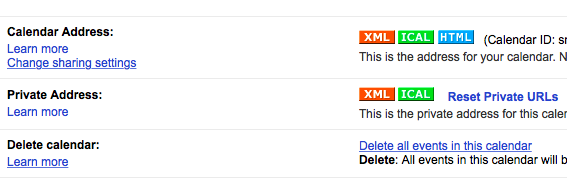
Ora vai su Outlook.com e accedi. Vai al tuo calendario e fai clic Importare, situato nella barra degli strumenti nella parte superiore dello schermo.
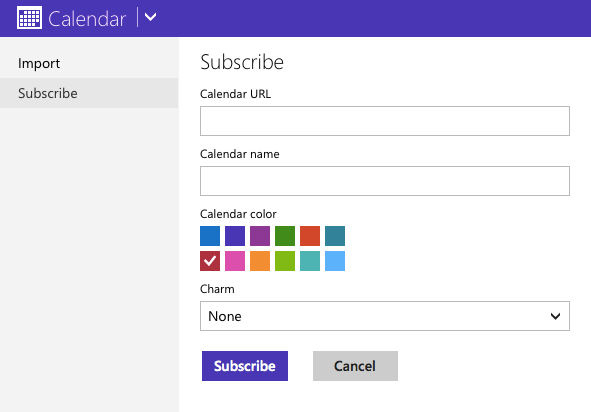
Si aprirà un menu con le schede Importa e Sottoscrivi, fare clic su sottoscrivi. Nella pagina visualizzata, inserisci l'URL ICAL che hai copiato in "URL calendario", quindi inserisci le impostazioni di nome, colore e incanto (icona) desiderate.
Ciò renderà il tuo Google Calendar visibile in Outlook.com, l'app Calendario di Windows 8 e Windows Live Mail (che raggruppa un calendario per Windows 7). Questi ultimi due programmi non mostreranno i tuoi eventi di Google a meno che tu non abbia effettuato l'accesso con lo stesso account Microsoft che hai usato per iscriverti all'URL ICAL di Google Calendar.
Windows 10 Mobile
La piattaforma telefonica di Microsoft presenta gli stessi problemi del suo sistema operativo desktop. Puoi aggiungere manualmente il tuo Google Calendar all'app calendario in Windows 10 Mobile.
In alternativa, puoi sincronizzare il tuo Google Calendar tramite app di terze parti. Le opzioni includono OneCalendar, Cal ($ 1,99) e Calendario Chronos, tutti i quali possono essere sincronizzati con Google e Outlook.
Mac OS X
La sincronizzazione di Google Calendar è l'app Calendario di Mac OS X è semplice. Devi semplicemente aprire l'app Calendario, vai a Preferenze, poi il conti scheda. Fai clic sul pulsante più "+" per aggiungere il tuo account Google. Avrai bisogno del tuo login e password o, se lo fai utilizzare l'autenticazione a due fattori Cos'è l'autenticazione a due fattori e perché dovresti usarlaL'autenticazione a due fattori (2FA) è un metodo di sicurezza che richiede due diversi modi per dimostrare la tua identità. È comunemente usato nella vita di tutti i giorni. Ad esempio il pagamento con una carta di credito non richiede solo la carta, ... Leggi di più , un password dell'app.
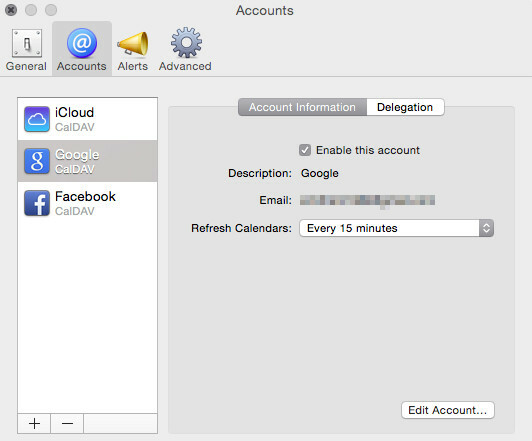
Una volta sincronizzati, i singoli calendari possono essere gestiti utilizzando la barra dei menu sul lato sinistro dell'app Calendario. Puoi aggiungere e modificare gli eventi come faresti quando utilizzi Google Calendar in un browser, poiché le modifiche vengono trasferite al server.
Tuttavia, è necessario che Google Calendar sia selezionato nel menu quando si crea un evento per sincronizzarlo con Google. Se invece hai iCloud (o qualche altra fonte) selezionato al momento della creazione dell'evento, non verrà sincronizzato con Google. L'app Calendario di OS X cerca di renderlo ovvio codificando i colori del tuo calendario. Nella mia app, ad esempio, Google Calendar è rosso, il che significa che solo gli eventi rossi sono sincronizzati con Google.
Non è possibile creare un nuovo Google Calendar dall'app, per farlo è necessario aprire il servizio nel browser Web.
iOS
Anche l'impostazione di Google Calendar con iOS è semplice. Apri Impostazioni e quindi tocca Posta, contatti, calendari. Rubinetto Aggiungi account e, nel menu che si apre, premi Google.
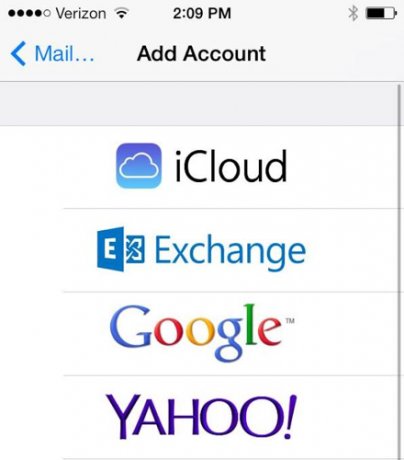
Inserisci i tuoi dati di accesso (ancora una volta, avrai bisogno di una password per l'app se utilizzi l'autenticazione a due fattori) e, una volta fatto, assicurati che i calendari siano abilitati. Hai finito! Se le cose non funzionano come dovrebbero, puoi farlo risolvere i problemi di Google Calendar e iOS Google Calendar non si sincronizzerà con iOS? Prova queste correzioniDopo aver trascorso settimane alla ricerca di una soluzione sul motivo per cui Google Calendar ha rifiutato di sincronizzare determinati calendari con iOS, si scopre che ci sono un paio di correzioni per ciò che è un problema piuttosto comune. Leggi di più un po 'di più.
Le regole del Calendario OS X si estendono a iOS. Gli eventi che crei devono essere creati nel tuo Google Calendar; se vengono creati in iCloud o in qualche altra fonte non si sincronizzeranno con Google. Inoltre, non puoi creare un nuovo Google Calendar dall'app iOS.
Mora
Il modo in cui sincronizzi un BlackBerry con Google Calendar varia a seconda della sua età e del sistema operativo in esecuzione. Se hai un modello precedente con la versione 5, 6 o 7 del sistema operativo BlackBerry, consulta le istruzioni ufficiali dell'azienda su come sincronizzare con Google. Questa sincronizzazione è bidirezionale, ma è limitata a una finestra di quattordici giorni, quindi non vedrai eventi che saranno più di quattordici giorni in futuro. La ripetizione degli eventi è un'eccezione.
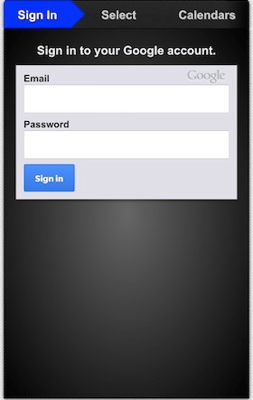
Se utilizzi un BlackBerry più recente, puoi eseguire la sincronizzazione scaricando l'app Calendar Sync dall'app store BlackBerry World. L'app è un'utilità di terze parti e costa $ 1,99. Dovrai inserire il tuo nome utente e la tua password di Google, ovviamente, il che significa che dovrai ancora una volta generare una password per l'app se utilizzi l'autenticazione a due fattori. Questa app supporta anche la sincronizzazione bidirezionale, il che significa che puoi sia visualizzare che aggiungere eventi a un calendario.
Google Calendar sincronizzato
Questo articolo contiene tutto ciò che devi sapere sulla sincronizzazione di Google Calendar. Se conosci un trucco intelligente che non copre qui, faccelo sapere nei commenti!
Matthew Smith è uno scrittore freelance che vive a Portland nell'Oregon. Scrive e cura anche per Digital Trends.
